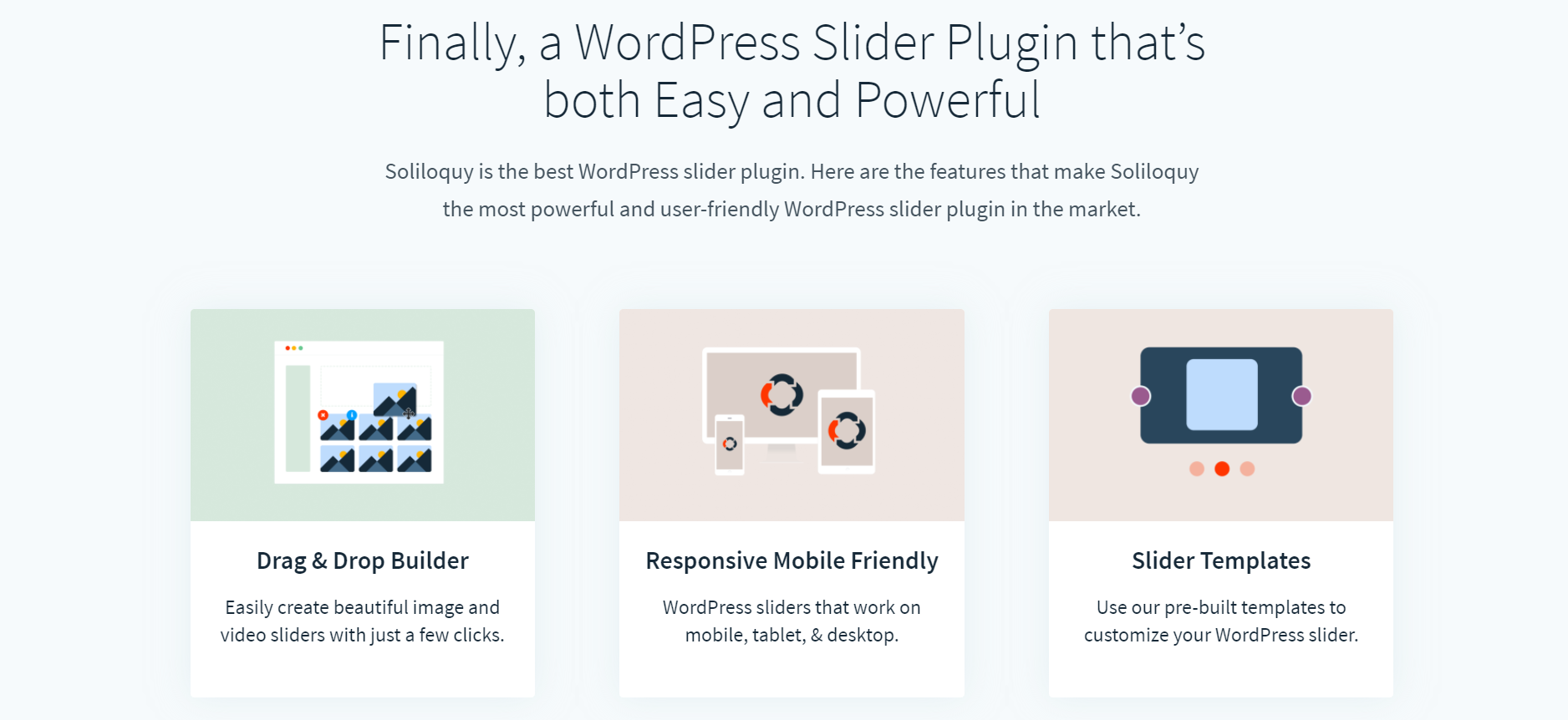Lumikha ng Slider Sa WordPress: Karaniwang ginagamit ang mga slider sa front page ng mga website ng negosyo o portfolio. Mayroong daan-daang mga plugin ng WordPress slider doon, bawat isa ay may sariling mga tampok. Gayunpaman, narinig namin mula sa aming mga user na ang karamihan sa mga slider plugin ay masyadong kumplikado para sa kanila.
Sa artikulong ito, ipapakita namin sa iyo kung paano madaling magdagdag ng WordPress slider sa iyong site gamit ang Soliloquy. Ang layunin dito ay upang mahanap ang pinakamahusay na WordPress slider plugin na madaling gamitin, gumagana sa lahat ng mga tema, at tumutugon ibig sabihin ito ay akma sa lahat ng mga screen (smartphone, desktop, at tablet).
Talaan ng nilalaman
Bakit Gumamit ng Soliloquy bilang Iyong WordPress Slider?
Ang Soliloquy ay isang matatag na tumutugon na plugin ng slider ng WordPress na mayaman sa mga tampok, at ito ay medyo madaling pamahalaan. Narito ang ilan sa mga bagay na gusto namin tungkol sa Soliloquy sa iba pang mga plugin:
- Sumusunod si Soliloquy Mga pamantayan sa pag-coding ng WordPress at pinakamahusay na kasanayan.
- Gumagamit ito ng custom na uri ng post para pangasiwaan ang mga slider na nagpapadali sa pag-import/pag-export ng mga slider sa alinman WordPress Backup solusyon.
- Ito ay 100% pagsasalin handa na kung saan ay mahusay para sa mga internasyonal na madla.
- Ito ay SEO-friendly. Maaari kang magdagdag ng metadata, mga pamagat, alt text, at mga caption sa bawat slide.
- Ginagawang napakadaling gamitin ng Ajax powered drag-drop slide sorting.
- Responsive WordPress slider na may suporta sa touch swipe para sa mga touch-enabled na device gaya ng mga smartphone at tablet.
- Magiliw sa developer na may mahusay na dokumentasyon at 50+ hook at filter. Madali mo itong ma-white-label kung kinakailangan.
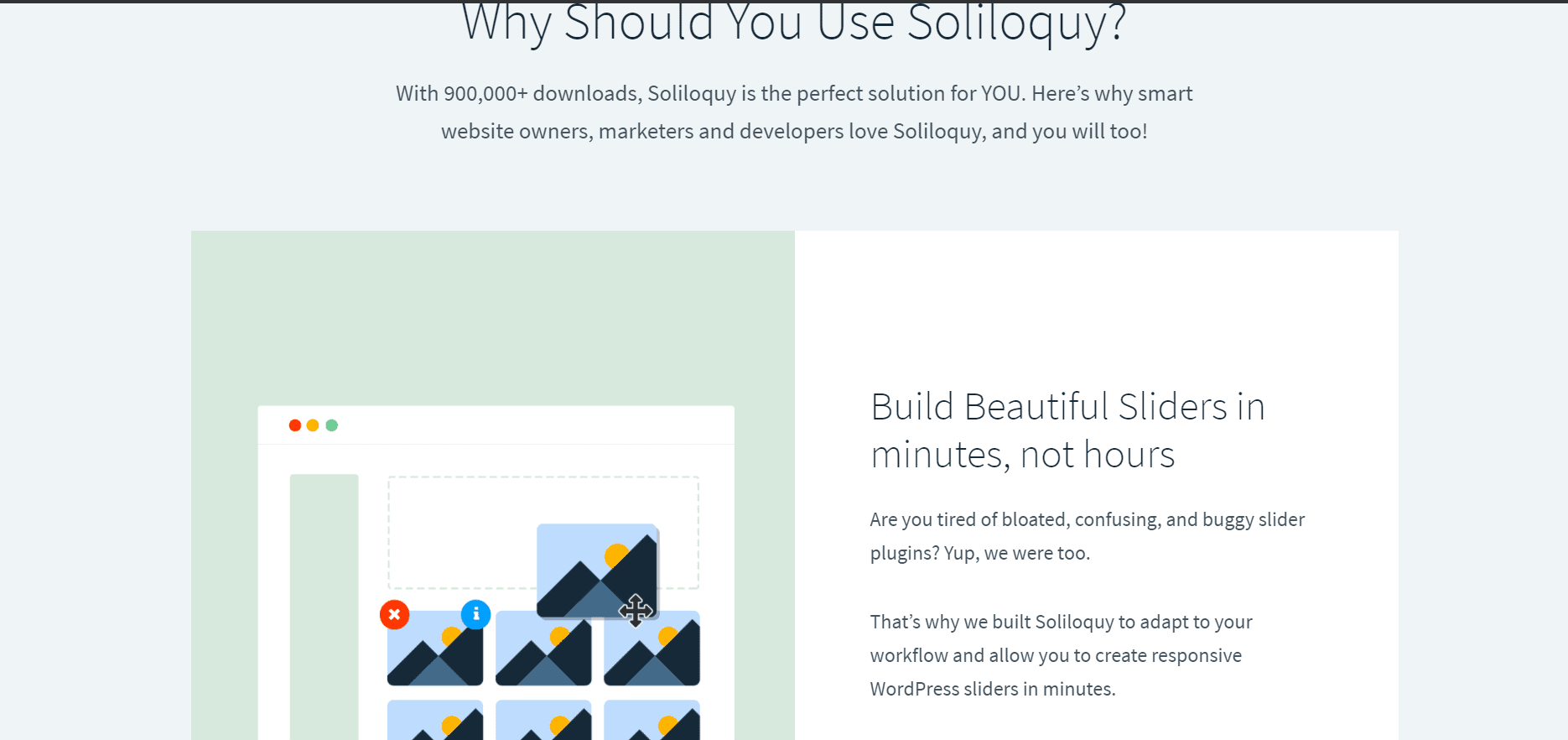
Paglikha ng isang WordPress Slider gamit ang Soliloquy
Ang unang bagay na kailangan mong gawin ay bumili ng a Soliloquy. Kapag mayroon ka nang Soliloquy, kailangan mong i-install at i-activate ito (tingnan kung paano mag-install ng WordPress plugin).
Sa pag-activate, magdaragdag ang plugin ng bagong Soliloquy menu sa iyong WordPress admin. Ang pag-click dito ay magdadala sa iyo sa pahina ng listahan ng mga slider na walang laman dahil hindi ka pa nakakagawa ng anumang mga slider. Upang magdagdag ng bagong slider, mag-click sa Soliloquy » Magdagdag ng Bago.
Gusto mong magsimula sa pamamagitan ng pagdaragdag ng iyong pamagat ng slider. Susunod na mag-click sa pindutang Mag-upload ng mga slide. May lalabas na popup, katulad ng default na WordPress media uploader.
Maaari kang mag-upload ng mga larawan para sa iyong slide, pumili ng mga larawan mula sa media library, magdagdag ng mga video slide sa pamamagitan ng pagdaragdag ng mga URL ng YouTube o Vimeo video, o lumikha ng HTML slide.
Upang magdagdag ng isang video bilang isang slide, kailangan mong i-upload ang iyong video sa alinman sa YouTube o Vimeo (basahin bakit hindi ka dapat mag-upload ng video sa WordPress). Kapag nakuha mo na ang URL ng video, i-paste lang ito at si Soliloquy na ang bahala sa iba.
Tulad ng para sa HTML slide, kailangan mong i-paste ang HTML code. Ang HTML na ito ay maaaring kahit anong gusto mo. Ang isang halimbawa ay ang magdagdag ng isang email opt-in form para sa iyong newsletter o a pindutan ng call to action.
Sa artikulong ito, ipapakita namin sa iyo kung paano lumikha ng isang slider ng imahe sa WordPress. Mag-click sa Piliin ang Mga File upang mag-upload ng mga slide na larawan mula sa iyong computer.
Kapag napili mo na ang mga slide ng imahe, ia-upload ang mga ito sa iyong media library. Mag-click sa pindutan ng Insert Slides upang idagdag ang mga slide na ito sa iyong slider.
Pagkatapos ipasok ang iyong mga slide, maaari mong i-configure ang iba pang mga opsyon sa magdagdag ng bagong pahina ng slider. Bagama't maaari mong ayusin ang default na laki ng slider, ang kakayahang tumutugon ay nagbibigay-daan dito na awtomatikong mag-adjust para sa mas maliliit na screen.
Ang default na laki ay ang kaugnay na punto habang inaayos ng iyong slider ang sarili nito sa iba't ibang device.
Sa iba pang mga opsyon, maaari mong piliin ang bilis ng slider, slider animation effect, transition effect, atbp. Kapag nasiyahan ka na sa mga setting, i-click ang publish button upang i-save ang iyong slider at gawin itong available sa publiko.
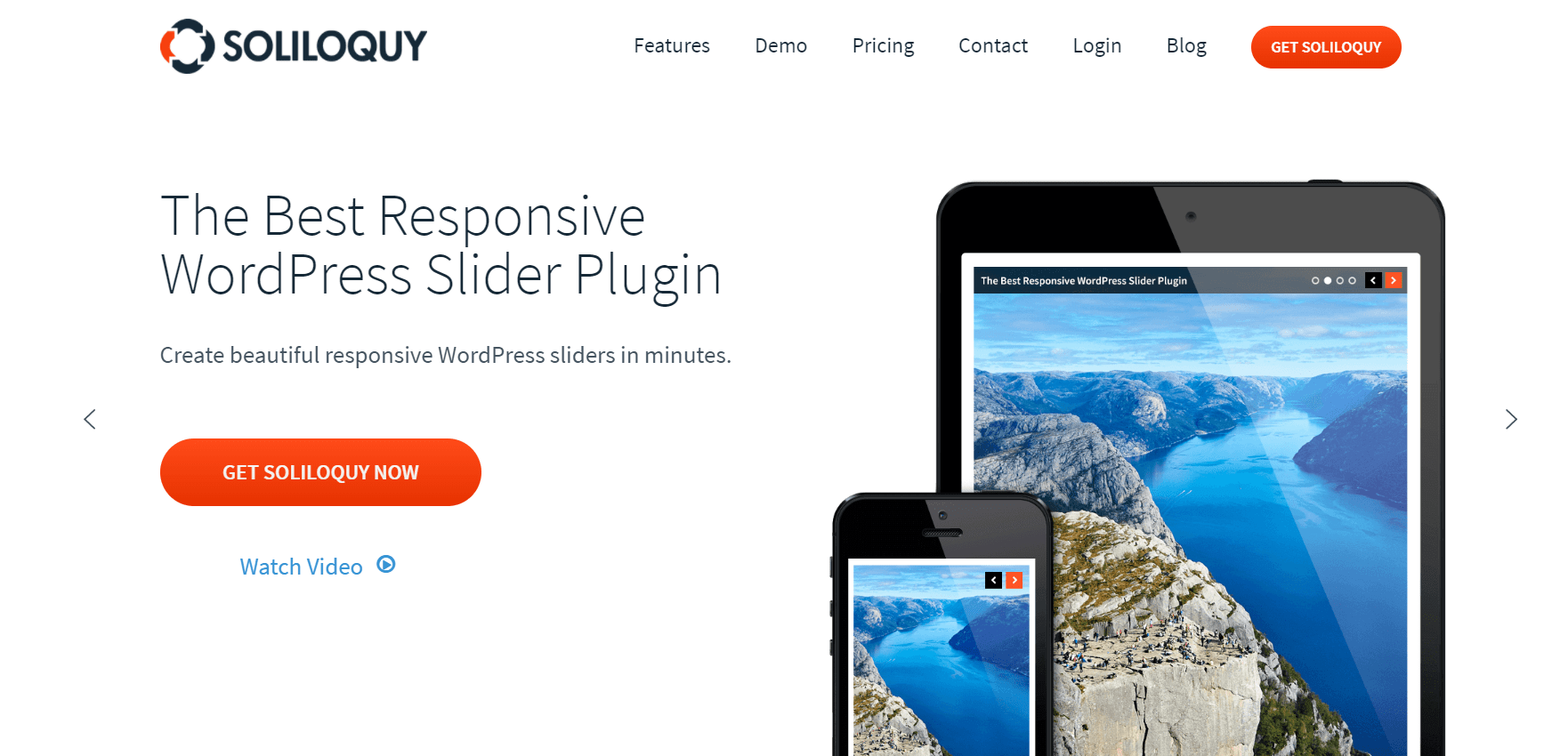
Pagdaragdag ng WordPress Slider sa Mga Post/Page
Ngayong nagawa mo na ang iyong slider, ang susunod na hakbang ay ipasok ang slider na iyon sa isang post o isang pahina. Buksan ang post editor, piliin ang lokasyon kung saan mo gustong idagdag ang slider at i-click ang Add Slider button sa tabi ng media uploader.
Makakakita ka ng mga kahon para sa bawat slider na iyong nilikha. Piliin ang slider na gusto mong ipasok at pagkatapos ay i-click ang Insert Slider button.
Magdaragdag ito ng slider shortcode sa iyong post. Maaari mo na ngayong i-save o i-preview ang iyong post at makita ang slider sa pagkilos.
Pag-edit at Pag-update ng isang WordPress Slider gamit ang Soliloquy
Ang magandang bagay tungkol sa paglikha ng isang WordPress slider na may Soliloquy ay na maaari mong i-edit ang iyong slider anumang oras na gusto mo nang hindi ine-edit ang post o pahina kung saan mo ipinasok ang slider. I-click lamang ang icon na Soliloquy sa iyong admin sidebar at pagkatapos ay i-click ang link na I-edit sa ibaba ng slider na gusto mong i-update.
Ngayon, i-edit natin ang slider na ginawa natin sa itaas. Tandaan na sinabi namin sa iyo na ang mga slider na ginawa gamit ang Soliloquy ay SEO friendly. Maaari kang magdagdag ng mga paglalarawan ng meta, pamagat, URL, at mga caption sa iyong mga indibidwal na slide. Mag-click sa pindutang i-edit sa tabi ng isang indibidwal na slide sa iyong slider.
Magbubukas ito ng pop-up kung saan maaari mong ilagay ang pamagat ng larawan, alt text, i-link ang iyong slide sa isang URL, at maglagay ng caption. Maaari mo ring gamitin ang HTML sa iyong caption kung sakaling gusto mong magdagdag ng newsletter opt-in form. Kapag naipasok mo na ang meta-impormasyon para sa slide i-click ang Save slide button.
Awtomatikong makikita ang iyong mga pagbabago sa slider saanman ito naka-embed sa iyong site.
Kaugnay na Post- Lumikha ng mga landing page at web campaign gamit ang Shortstack
Soliloquy Customer Review
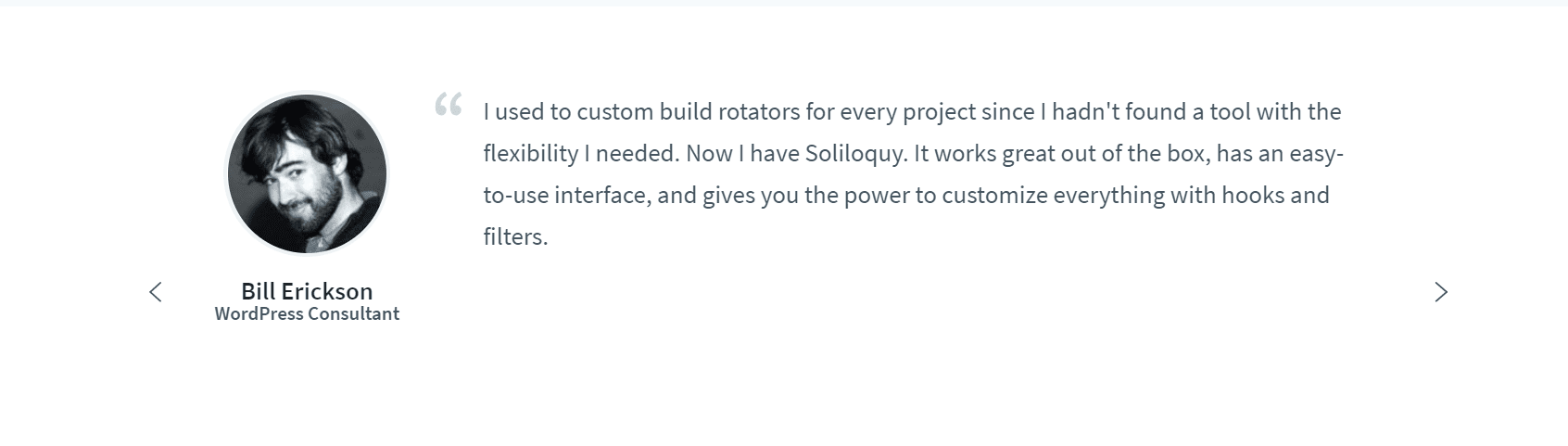
Quick Links:
- Review ng Cloudways
- Pinakamahusay na WordPress CRM Plugin
- Pinakamahusay na SEO Agency WordPress Tema Para sa Propesyonal na Mga Serbisyo sa SEO
- Mga Alternatibo ng SiteGround
FAQ
Paano ko magagamit ang soliloquy sa WordPress?
Pumunta sa Hitsura »Mga Widget at i-drag-drop ang Soliloquy widget sa iyong sidebar. Makikita mo ang listahan ng mga slide na iyong ginawa. Piliin ang gusto mong ipasok at i-save ang widget. Dahil tumutugon ang mga slider na ginawa gamit ang Soliloquy, awtomatiko silang magsasaayos upang magkasya sa lapad ng iyong sidebar.
Ano ang isang matalinong slider?
Ang Smart Slider 3 ay ang pinakamakapangyarihan at intuitive na plugin ng WordPress upang lumikha ng mga slider na hindi kailanman posible noon. Ganap na tumutugon, na-optimize ng SEO at gumagana sa anumang tema ng WordPress. Gumawa ng magagandang slider at magkwento nang walang anumang code.
Ano ang isang slider WordPress?
Ang terminong slider ay ginagamit para sa isang elemento ng disenyo, na idinagdag sa isang pahina ng WordPress upang magpakita ng visual na nilalaman. Mula sa mga klasikong slideshow ng larawan hanggang sa mga modernong fullscreen na slider, ang mga slider ay may lahat ng hugis at sukat. Gamit ang tamang WordPress slider plugin, madaling gumawa ng sarili mong mga slider.
Maganda ba ang mga slider para sa mga website?
Maaaring isama ng mga web designer ang mga slider sa lahat ng uri ng mga site, ngunit ang mga ito ay pinakakapaki-pakinabang para sa mga negosyong gustong magpakita ng may-katuturang nilalaman o magpakita ng mga propesyonal na portfolio. Kapag gusto ng mga taga-disenyo na mabilis na magpakita ng maraming opsyon at tulungan ang mga user na ayusin ang mga ito nang mabilis, nakakatulong ang slider na paliitin ang mga pagpipilian.
May slider ba ang Elementor?
Halimbawa, maaari mong gamitin ang Pro na bersyon ng Elementor, na may sarili nitong slider widget. Sa katunayan, hinahayaan ka nitong lumikha ng maganda, tumutugon, ngunit sa halip ay mga pangunahing slider para sa iyong site. Mayroon lamang tatlong layer na maaari mong idagdag sa iyong Elementor slider: isang heading, isang text, at isang button.
Bakit hindi ka dapat gumamit ng carousel?
Hindi nababasa ang nilalaman dahil hindi nagki-click ang mga mambabasa sa buong slider at susuriin ang nilalaman ng carousel. Lituhin ang mga tao sa pamamagitan ng pag-aalok ng maraming item nang sabay-sabay. Madaling balewalain bilang maling pakahulugan bilang isang banner ng ad. Pabagalin ang iyong site at negatibong nakakaapekto sa SEO at rate ng conversion sa mga bisita sa site.
Konklusyon
Ang Soliloquy ay isa sa mga mas mahusay na plugin ng WordPress slider na nakita namin sa merkado. Magtiwala sa amin, nasubukan na namin ang marami sa kanila. Pagkatapos ng malawakang paggamit Soliloquy, talagang humanga kami sa bilis at lakas nito.
Karamihan sa mga slider plugin ay napuno ng code at hindi maganda ang pagkakadokumento. Ang Soliloquy ay magaan at mabilis. Ito ay binuo para sa parehong mga user at developer.
Nakagawa sila ng isang mahusay na trabaho sa pagsunod sa lahat ng mga pamantayan ng WordPress habang ginagawang napakadaling gamitin ang slider para sa mga nagsisimula. Pinapadali ng kanilang dokumentasyon ng code para sa iba pang mga developer na i-customize at palawigin ang functionality kung kinakailangan.
Madali naming masasabi na ang Soliloquy ay lumipat na ngayon bilang aming #1 na pagpipilian para sa isang WordPress slider plugin.
Umaasa kami na ang artikulong ito ay nakatulong sa iyo na magdagdag ng slider sa iyong WordPress site. Para sa feedback at mga tanong mangyaring mag-iwan ng komento sa ibaba.